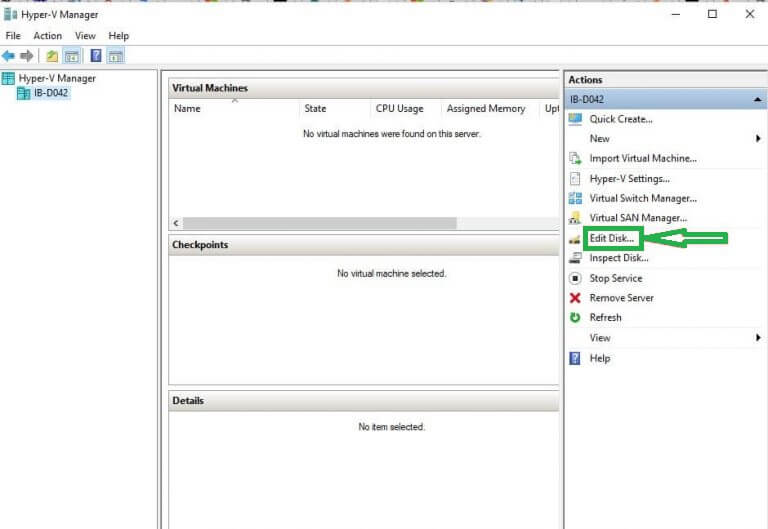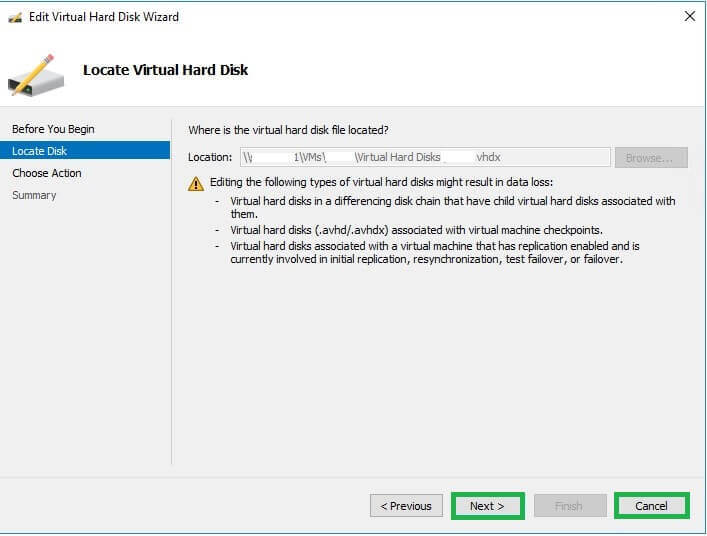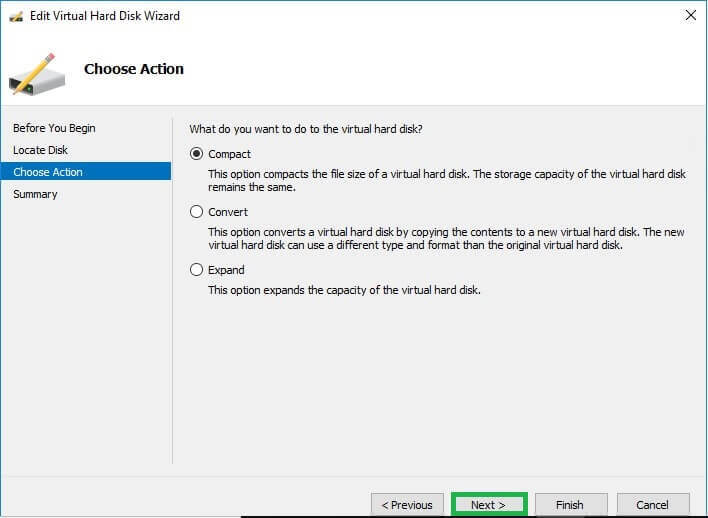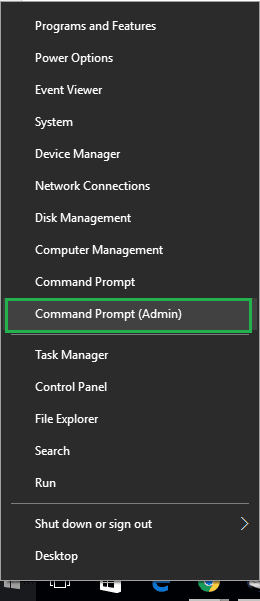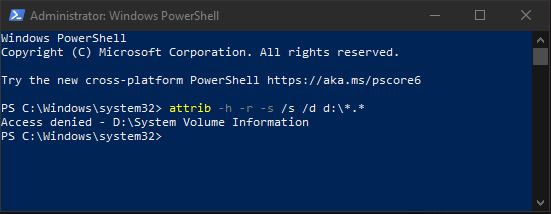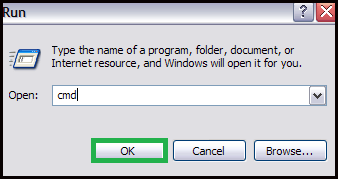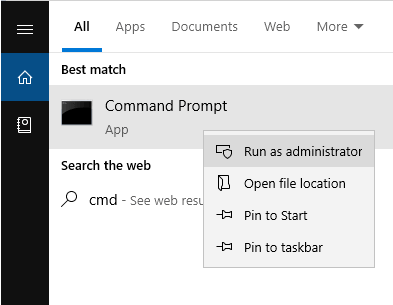Решения для восстановления удаленных файлов VHD и VHDX
VHD или виртуальный жесткий диск — это виртуальная файловая форма, присутствующая в системе. Этот тип файла содержит все, от разделов до файловой системы системы. Хотя файлы VHD и VHDX совместно защищены системой, бывают случаи, когда файлы повреждаются и удаляются с диска. Однако есть решения для решения этой проблемы, которые мы обсудим в этом блоге.
Каковы возможные причины повреждения форматов файлов VHD и VHDX?
Системные файлы компьютера могут в какой-то момент получить ошибки и сбои, если их не поддерживать должным образом. То же самое и с файлами VHD и VHDX; они также подвержены коррупции. Вот некоторые из наиболее распространенных причин:
- Внезапное случайное отключение – Могут быть разные причины внезапного отключения системы, но иногда это приводит к ошибкам и повреждению файлов.
- Непреднамеренное удаление файлов – Многие пользователи могут время от времени захотеть очистить свою систему, что может привести к непреднамеренному удалению файлов.
- Человеческая ошибка – Могут быть случаи, когда ошибка возникает из-за ошибки, вызванной человеческим фактором.
- Воздействие вируса или вредоносного ПО – Вирусная или вредоносная атака на систему любого типа влияет на системные файлы, что, в свою очередь, приводит к удалению файлов или потере данных.
- Использование дефектного оборудования – Если пользователь использует неисправное или старое оборудование в системе, это может привести к сбою и созданию дефектов в файлах.
- Установка антивируса на VHD — Установка антивируса на виртуальный диск может создать много проблем для файлов.
Как восстановить потерянные или удаленные файлы VHD и VHDX? 1-е решение: используйте Hyper-V для восстановления
Программы для Windows, мобильные приложения, игры - ВСЁ БЕСПЛАТНО, в нашем закрытом телеграмм канале - Подписывайтесь:)
- Запустите Hyper-V в своей системе и коснитесь значка Редактировать диск вариант.

- Выбирать Найдите диск на левой панели в появившемся окне. Затем из Просматривать найдите затронутые файлы VHD, прежде чем щелкнуть Следующий.

- В Выбрать действие вариант, выберите Компактный и нажмите Следующий.

- Когда это будет сделано, вы можете нажать на Заканчивать чтобы завершить процесс.

- Переименуйте VHD-файл.
2-е решение: смонтировать файл VHD
Этот метод работает, когда вы монтируете .vhd с помощью командной строки, чтобы помочь исправить и восстановить окна из файлов VHDX. Вот шаги для этого:
- Под родительским разделом открыть Командная строка а затем введите ЧКДСК так что он запускает процесс восстановления файла VHD.

- Использовать Виртуальная машина Hyper-V чтобы проверить, является ли файл .VHD подлинным или нет.
- Затем файлы VHD/VHDX будут добавлены в контроллер IDE для процесса проверки.
- Загрузите средство восстановления VHD с возможностью бесплатного восстановления. Это позволит вам вернуться в режим расширения с базовым виртуальным жестким диском, когда доступно несколько виртуальных жестких дисков.
3-е решение: использование Windows PowerShell для восстановления удаленных файлов VHD/VHDX
- Запуск Windows PowerShell в вашей системе в качестве администратора.
- Теперь введите Mount-VHD –путь d:\folder\vdisk.vhdx –ReadOnly затем нажмите Входить.
- На следующем шаге введите Оптимизация-VHD –путь d:\folder\vdisk.vhdx –Режим полный и Входить.
- На последнем шаге введите Dismount-VHD-путь d:\folder\vdisk.vhdx затем нажмите Входить. Упомянутый путь д:\папка\vdisk.vhdx — это путь к поврежденному файлу VHD.

4-е решение: восстановление с помощью утилиты Diskpart
- Утилита Diskpart — это встроенный инструмент Windows. Нажать на Начинать кнопка и поиск бегать. После появления командного окна запуска введите команда в этом.

- Щелкните правой кнопкой мыши командную строку и выберите Запустить от имени администратора чтобы командная строка была открыта.

- Тип Диск > Войти.
- Тип выберите файл vdisk=”d:\folder\vdisk.vhdx” и нажмите Входить на клавиатуре. д:\папка\vdisk.vhdx это расположение поврежденного файла VHD.
- Теперь введите подключить виртуальный диск только для чтения перед ударом Входить.
- Затем введите Компактный виртуальный диск и нажмите Входить.
- На последнем шаге введите отсоединить виртуальный диск> Enter> тип Выход.
5-е решение: восстановление с использованием виртуальных машин
Чтобы восстановить поврежденные файлы VHD, вы можете создать в своей системе виртуальную машину.
- Сначала создайте новый виртуальный сервер в своей системе, а затем подключите к нему жесткий диск.
- Найдите Настройки вариант и нажмите на него. Теперь выберите только что подключенный жесткий диск и выберите файл для восстановления.
- Нажать на Мастер виртуального диска кнопку и выбрать Компактный и перейти к Преобразуйте его в виртуальный жесткий диск фиксированного размера вариант.
- Наконец, сохраните новые фиксированные файлы VHDX под новым именем.
6-е решение: автоматическое исправление с помощью стороннего инструмента
Сторонние инструменты экономят время, просты в использовании и автоматически исправляют файлы VHD и VHDX. Поэтому мы рекомендуем использовать сторонний инструмент, если ни один из вышеперечисленных методов не работает. Существует множество легкодоступных сторонних инструментов, таких как инструмент восстановления VHD, который также имеет множество других функций, полезных для пользователей.
Краткое содержание
Как и другие файлы в вашей системе, файлы VHD и VHDX также подвержены повреждению или повреждению. Тем не менее, есть доступные решения, которые можно использовать для легкого решения этой проблемы. Даже если ручные решения не работают, для решения этой проблемы можно использовать сторонние инструменты.
Читать связанный блог
- Восстановление поврежденных и поврежденных файлов VHD
- Преобразование VMware VMDK в виртуальный жесткий диск Hyper-V
- Разница между файлами виртуальных дисков VHD и VMDK
- Процесс для открытия файла VHD или VHDX
- Восстановить файл VHDX в Windows
Программы для Windows, мобильные приложения, игры - ВСЁ БЕСПЛАТНО, в нашем закрытом телеграмм канале - Подписывайтесь:)